📢📢📢📣📣📣 哈喽!大家好,我是【IT邦德】,江湖人稱10年DBA工作經驗
一位上進心十足的【大資料領域部落客】!😜😜😜
中國DBA聯盟(ACDU)成員,目前從事DBA及程式程式設計
擅長主流資料Oracle、MySQL、PG 運維開發,備份恢複,安裝遷移,性能優化、故障應急處理等。
✨ 如果有對【資料庫】感興趣的【小可愛】,歡迎關注【IT邦德】💞💞💞
❤️❤️❤️感謝各位大可愛小可愛!❤️❤️❤️
文章目錄
- 前言
- ⛳️ 1. 建立CentOS7.6的容器
- ✨ 1.1 拉取鏡像
- ✨ 1.2 建立容器
- ✨ 1.3 修改時區
- ✨ 1.4 進入容器
- ✨ 1.5 yum安裝包
- ✨ 1.6 啟動ssh程序
- ✨1.7 遠端登入
- ✨ 1.8 配置容器内的yum源
- ⛳️ 二、 rpm方式安裝Oracle 19C
- ✨ 2.1 安裝database-preinstall包
- ✨ 2.2、下載下傳安裝db軟體
- ✨ 2.3 建立資料庫執行個體
- ⛳️ 三、 資料庫配置
- ✨ 3.1 配置使用者環境變量
- ✨ 3.2 修改密碼
- ⛳️ 四、 重新開機容器後的操作
前言
Docker部署Oracle 19C及最佳實踐,本文做了詳細的說明
⛳️ 1. 建立CentOS7.6的容器
✨ 1.1 拉取鏡像
[root@jeames ~]# docker pull centos:centos7.6.1810
✨ 1.2 建立容器
-- 檢視網絡模式
docker network ls
-- 建立一個新的bridge網絡
docker network create --driver bridge --subnet=172.18.12.0/16 --gateway=172.18.1.1 mynet
--檢視網絡資訊
docker network inspect mynet
--建立容器
docker run -d --name oracle19C -h oracle19C \
-p 5500-5510:5500-5510 -p 1524:1521 -p 230:22 \
--network=mynet --ip 172.18.12.2 \
--privileged=true \
centos:7.6.1810 /usr/sbin/init
--開機時容器自己啟動
docker update --restart=always oracle19C 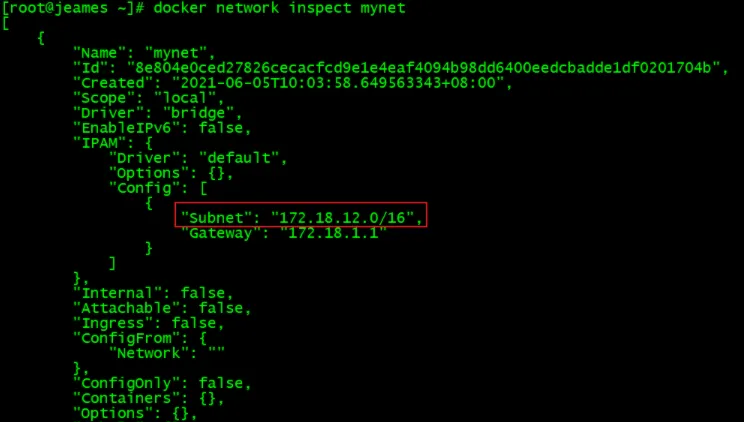
✨ 1.3 修改時區
[root@jeames ~]# docker cp /usr/share/zoneinfo/Asia/Shanghai oracle19C:/etc/localtime
✨ 1.4 進入容器
[root@jeames ~]# docker exec -it oracle19C bash
✨ 1.5 yum安裝包
yum install -y openssh-clients openssh-server initscripts \
net-tools telnet which wget passwd
yum install -y e4fsprogs lrzsz sudo unzip lvm2 \
tree traceroute bridge-utils dos2unix rlwrap
yum -y install vim ✨ 1.6 啟動ssh程序
systemctl restart sshd
echo “root:root” | chpasswd --修改root使用者密碼
✨1.7 遠端登入
ssh [email protected] -p 230 --cmd可以測試登陸
✨ 1.8 配置容器内的yum源
#阿裡雲
[root@oracle19C /]# wget -O /etc/yum.repos.d/CentOS-Base.repo http://mirrors.aliyun.com/repo/Centos-7.repo
[root@oracle19C /]# wget -O /etc/yum.repos.d/epel.repo http://mirrors.aliyun.com/repo/epel-7.repo
[root@oracle19C /]# yum clean all
[root@oracle19C /]# rpm --rebuilddb ⛳️ 二、 rpm方式安裝Oracle 19C
✨ 2.1 安裝database-preinstall包
yum install -y https://yum.oracle.com/repo/OracleLinux/OL7/latest/x86_64/getPackage/oracle-database-preinstall-19c-1.0-1.el7.x86_64.rpm
✨ 2.2、下載下傳安裝db軟體
安裝19c資料庫軟體:
[root@jeames ~]# docker cp oracle-database-ee-19c-1.0-1.x86_64.rpm oracle19C:/
[root@oracle19C /]# yum install -y oracle-database-ee-19c-1.0-1.x86_64.rpm
✨ 2.3 建立資料庫執行個體
[root@oracle19C /]# /etc/init.d/oracledb_ORCLCDB-19c configure
⛳️ 三、 資料庫配置
✨ 3.1 配置使用者環境變量
[root@oracle19C /]# su - oracle
cat >> /home/oracle/.bash_profile << "EOF"
export ORACLE_SID=ORCLCDB
export ORACLE_BASE=/opt/oracle
export ORACLE_HOME=$ORACLE_BASE/product/19c/dbhome_1
export LD_LIBRARY_PATH=$ORACLE_HOME/lib:/lib:/usr/lib
export PATH=$ORACLE_HOME/bin:$PATH
export TNS_ADMIN=$ORACLE_HOME/network/admin
export NLS_DATE_FORMAT='YYYY-MM-DD HH24:MI:SS'
export NLS_LANG=AMERICAN_AMERICA.ZHS16GBK
EOF
[oracle@oracle19C ~]$ source ✨ 3.2 修改密碼
[oracle@oracle19C ~]$ sqlplus / as sysdba
#rpm安裝,資料庫會産生随機密碼,是以需要我們自行修改密碼
SYS@ORCLCDB> alter user sys identified by oracle;
⛳️ 四、 重新開機容器後的操作
[root@jeames /]# docker restart oracle19C
[root@jeames /]# docker exec -it oracle19C bash
[root@oracle19C /]# /etc/init.d/oracledb_ORCLCDB-19c start --啟動資料庫
SQL> show pdbs
[root@rhel74 ~]# su - oracle
[oracle@rhel74 ~]$ sqlplus / as sysdba
SQL> show pdbs
--開PDB庫
SQL> alter pluggable database all open;
--關閉PDB庫
SQL> alter pluggable database all close;
SQL> select name,cdb from v$database;
--CDB切到PDB
SQL> alter session set container = PDB1;
--PDB切到CDB
SQL> conn / as